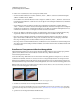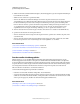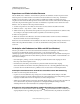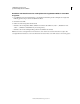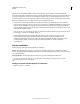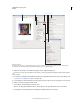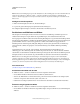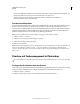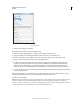Operation Manual
492
VERWENDEN VON PHOTOSHOP
Drucken
Letzte Aktualisierung 9.6.2011
Hinweis: Wenn eine Meldung angezeigt wird, die darauf hinweist, dass das Bild größer ist als der bedruckbare Bereich,
klicken Sie auf „Abbrechen“, wählen Sie „Datei“ > „Drucken“ und aktivieren Sie die Option „Auf Mediengröße
skalieren“. Um die Papiergröße bzw. das Layout zu ändern, klicken Sie auf „Druckeinstellungen“ und drucken Sie die
Datei erneut.
Festlegen von Druckeroptionen
1 Klicken Sie im Dialogfeld „Drucken“ auf „Druckeinstellungen“.
2 Legen Sie die gewünschte Papiergröße, Quelle und Seitenausrichtung fest.
Die verfügbaren Optionen hängen vom Drucker, Druckertreiber und Betriebssystem ab.
Positionieren und Skalieren von Bildern
Mit den Optionen im Dialogfeld „Drucken“ können Sie die Position und Skalierung von Bildern anpassen. Der
schattierte Rand des Papiers zeigt die Ränder des ausgewählten Papiers. Der bedruckbare Bereich ist weiß.
Die Ausgabegröße von Bildern richtet sich nach den im Dialogfeld „Bildgröße“ vorgenommenen Einstellungen für die
Dokumentgröße. Beim Skalieren von Bildern mit dem Befehl „Drucken“ ändert sich nur die Größe und Auflösung der
gedruckten Bilder. Wenn Sie z. B. für ein 72-ppi-Bild 50 % wählen, wird das Bild mit 144 ppi gedruckt. Die
Einstellungen für die Dokumentgröße (Dialogfeld „Bildgröße“) bleiben jedoch gleich. Im Feld „Druckauflösung“
unter dem Bereich „Skalierte Ausgabegröße“ wird die Druckauflösung in der aktuellen Skalierungseinstellung
angezeigt.
Viele Druckertreiber, z. B. AdobePS™ und LaserWriter, bieten im Dialogfeld „Druckeinstellungen“ eine
Skalierungsoption. Diese Skalierung wirkt sich auf alle Komponenten der Seite aus, auch auf die Größe sämtlicher
Seitenmarken, wie Schnittmarken und Objektbeschreibungen. Im Gegensatz dazu wirkt sich der Skalierungswert im
Dialogfeld „Drucken“ nur auf die Größe des gedruckten Bildes aus (nicht aber auf die Größe der Seitenmarken).
Hinweis: Wenn Sie im Dialogfeld „Druckeinstellungen“ einen Skalierungswert angeben, werden mit dem Befehl
„Drucken“ möglicherweise nicht die genauen Werte für Skalierung, Höhe und Breite angezeigt. Zur Vermeidung von
Skalierungsproblemen legen Sie den Skalierungswert nicht im Dialogfeld „Druckeinstellungen“, sondern im Dialogfeld
„Drucken“ fest. Geben Sie auf keinen Fall in beiden Dialogfeldern einen Prozentsatz für die Skalierung ein.
Verwandte Themen
„Pixelabmessungen und Druckbildauflösung“ auf Seite 67
Positionieren eines Bildes auf der Seite
❖ Wählen Sie „Datei“ > „Drucken“ und führen Sie einen der folgenden Schritte durch:
• Um das Bild im druckbaren Bereich zu zentrieren, wählen Sie „Bild zentrieren“.
• Wenn Sie das Bild anhand von numerischen Werten positionieren möchten, deaktivieren Sie die Option „Bild
zentrieren“ und geben Sie dann Werte für „Oben“ und „Links“ ein.
• Deaktivieren Sie die Option „Bild zentrieren“ und verschieben Sie das Bild im Vorschaubereich mit der Maus.
Ändern der Ausgabegröße eines Bildes
❖ Wählen Sie „Datei“ > „Drucken“ und führen Sie einen der folgenden Schritte durch:
• Um das Bild an den druckbaren Bereich des ausgewählten Papiers anzupassen, klicken Sie auf „Auf Mediengröße
skalieren“.